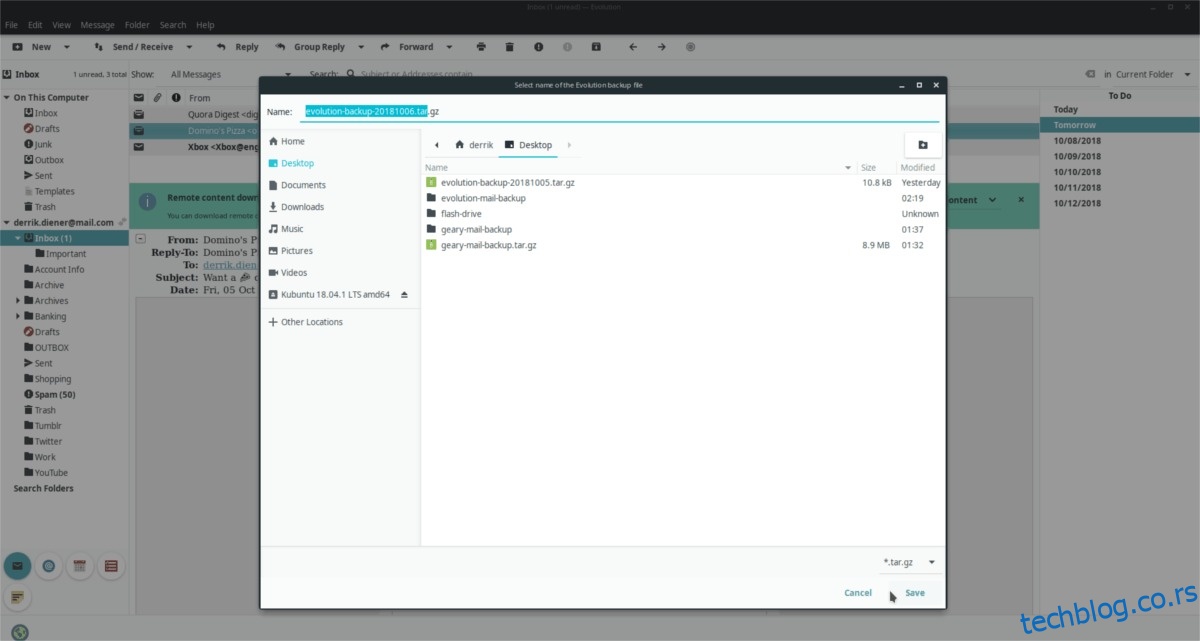Еволутион је одличан клијент поште, са десетинама функција. Једна од најбољих функција које има је лака функција прављења резервних копија која омогућава корисницима да извозе податке, уместо да морају да креирају прилагођену архиву за прављење резервних копија е-поште, подешавања и информација о налогу.
Да бисте направили резервну копију поставки Еволутион поште у апликацији Еволутион, отворите је и кликните на мени „Датотека“. Унутар „Датотеке“ потражите опцију „Направи резервну копију еволуционих података“ и изаберите је. Одабиром ове опције отвара се претраживач датотека. Овај претраживач датотека ће вам омогућити да сачувате ТарГЗ резервну копију ваших података е-поште.
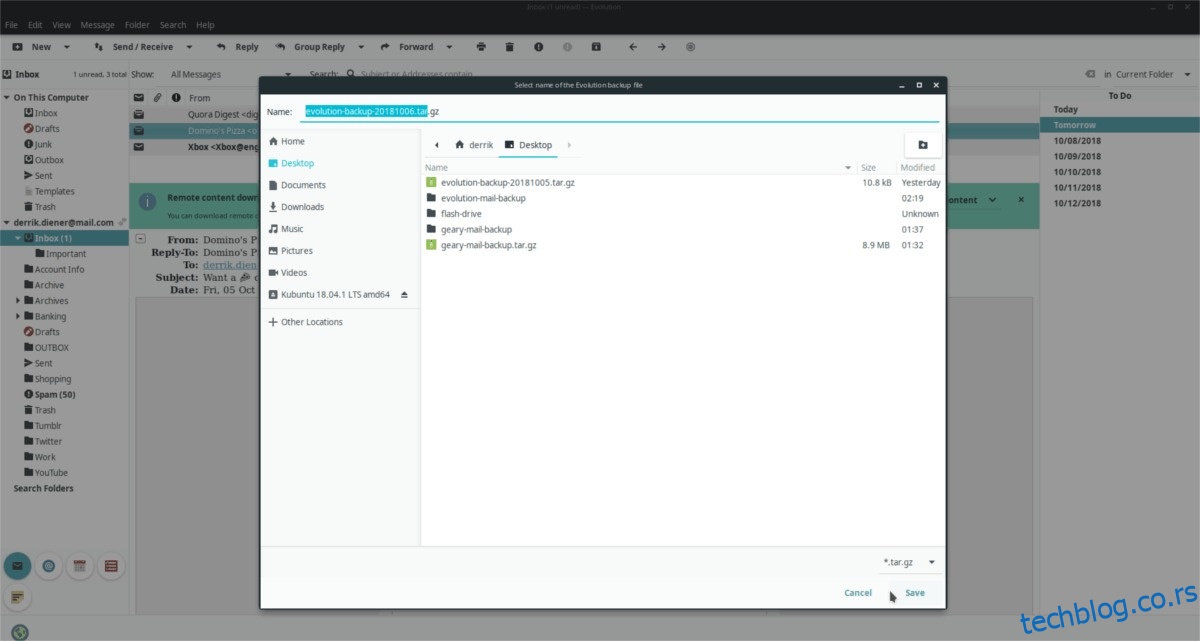
Након што сачувате своје податке е-поште, на екрану ће се појавити прозор који каже „Да ли сте сигурни да желите да затворите Еволутион“. Кликните на дугме „Затвори и направи резервну копију Еволутион“ да бисте завршили прављење резервне копије података.
Преглед садржаја
Направите резервну копију преко командне линије
Иако Еволутион има одличан систем резервних копија, то је само фенси кориснички интерфејс који корисници могу да користе за прављење резервне копије ~/.цонфиг и ~/.лоцал. Ако вам се не свиђа систем резервних копија или можда установите да не ради, могуће је креирати исти стил прављења резервних копија директно са Линук терминала. Да бисте то урадили, почните коришћењем следећих лс команди и уверите се да и ~/.цонфиг и ~/.лоцал имају датотеке унутра. Ако не, морате се пријавити на Еволутион.
ls -a ~/.config/evolution ls -a ~/.local/share/evolution
Ако је покретање горњих команди лс успешно, процес прављења резервне копије може да почне. Користећи команду мкдир, направите нову фасциклу у којој ће се налазити сви Еволутион подаци које ћемо компримовати.
mkdir -p ~/Desktop/evolution-mail-backup mkdir -p ~/Desktop/evolution-mail-backup/config mkdir -p ~/Desktop/evolution-mail-backup/local
Направите копију ~/.цонфиг/еволутион и ставите је у нову фасциклу еволутион-маил-бацкуп на радној површини. Чување ове фасцикле ће вам омогућити да сачувате податке свог налога поште нетакнутим.
cp -r ~/.config/evolution/ ~/Desktop/evolution-mail-backup/config/
Подешавања Еволутион налога су у директоријуму резервних копија на радној површини. Затим направите копију своје е-поште и свега осталог што Еволутион чува у фасцикли ~/.лоцал/схаре/.
cp -r ~/.local/share/evolution/ ~/Desktop/evolution-mail-backup/local/
Са свим подацима Еволутион налога и подацима поште у директоријуму резервних копија, време је да све компримујете. Компресија ваше резервне копије је критична, јер чини њено отпремање у складиште у облаку много бржим (и сигурнијим). Да бисте креирали архиву, покрените следећу команду у прозору терминала.
tar -czvf evolution-mail-backup.tar.gz ~/Desktop/evolution-mail-backup/
Нека Тар компримује ваше податке у ТарГЗ датотеку. Имајте на уму да компресија може потрајати дуго ако имате пуно података о е-пошти.
Када се процес компресије заврши, видећете еволутион-маил-бацкуп.тар.гз на радној површини. Узмите га и ставите негде на чување, али имајте на уму да је ваш налог е-поште рањив ако ово радите без шифровања.
Шифрујте резервну копију помоћу ГПГ-а
Резервна копија поставки Еволутион поште, без обзира на то на који начин је направљена, није безбедна. Да бисте заштитили своју резервну копију, инсталирајте ГПГ алат за шифровање. То је један од водећих система за шифровање за Линук. Поуздан је и веома једноставан за коришћење, посебно када се ради са појединачним датотекама.
Да бисте добили ГПГ на свом Линук рачунару, покрените прозор терминала и пратите упутства у наставку да бисте га покренули на вашем Линук ОС-у по избору.
Убунту
sudo apt install gpg
Дебиан
sudo apt-get install gpg
Арцх Линук
sudo pacman -S gnupg
Федора
sudo dnf install gpg
ОпенСУСЕ
sudo zypper install gpg
Генериц Линук
Сви корисници Линук-а имају приступ ГПГ-у. Ако користите нејасну дистрибуцију Линука, не брините. Отворите терминал, претражите свој менаџер пакета за „гпг“ и инсталирајте га да бисте га користили!
Коришћење ГПГ-а
Када ГПГ алатка ради на вашем Линук рачунару, време је да направите резервну копију. Покрените прозор терминала и користите команду гпг да бисте креирали нову шифровану архиву ваше резервне копије Еволутион поште.
Схватите да је неопходно користити сигурну, безбедну лозинку док креирате ново ГПГ шифровање ваше резервне копије Еволутион поште.
Напомена: ако не можете да смислите сигурну, јаку лозинку, погледајте стронгпассвордгенератор.цом.
Енцрипт Еволутион Бацкуп
Пронађите резервну копију коју сте направили помоћу Еволутион клијента е-поште на свом Линук рачунару. Затим отворите терминал и ЦД у директоријум. У нашем примеру, резервна копија Еволутион-а је на радној површини.
cd ~/Desktop
Извршите ГПГ и шифрујте резервну копију.
gpg -c evolution-backup-*.tar.gz
Шифрујте резервну копију командне линије
Покрените прозор терминала и ЦД у кућни директоријум, где је архива резервне копије.
cd ~/
Користећи ГПГ алат, шифрујте резервну копију.
gpg -c evolution-mail-backup.tar.gz
Вратите резервну копију поставки Еволутион Маил преко Еволутион Бацкуп алата
Преузмите Еволутион резервну ГПГ датотеку на свој Линук рачунар. Затим отворите терминал и дешифрујте све.
gpg evolution-backup-*.tar.gz.gpg
Отворите Еволутион и кликните на „Датотека“, а затим на „Врати Еволутион податке“.
Потражите своју дешифровану ТарГЗ архиву и кликните на дугме „Отвори“ да бисте у потпуности вратили подешавања е-поште.
Вратите резервну копију преко командне линије
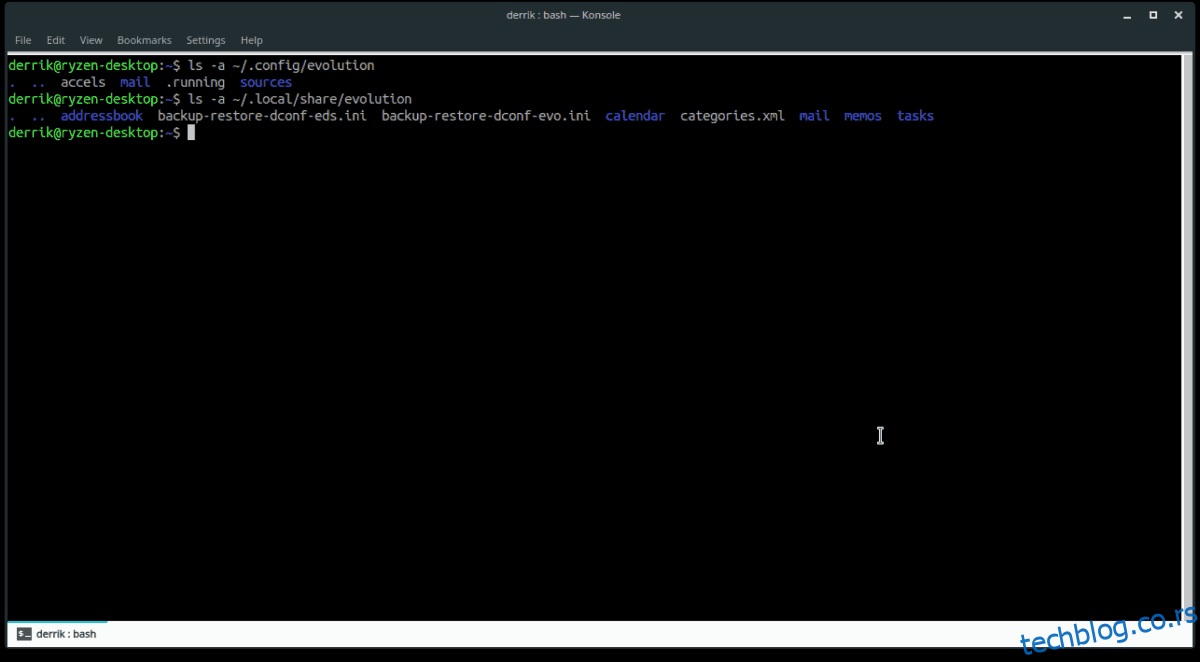
Преузмите своју резервну копију Еволутион ГПГ-а и ставите је у фасциклу Документи. Затим покрените прозор терминала и дешифрујте резервну копију.
gpg evolution-mail-backup.tar.gz.gpg
Распакујте Тар архиву.
tar xvf evolution-mail-backup.tar.gz
Померите Еволутион датотеке на своје место.
Напомена: промените корисничко име у наредби испод у своје стварно корисничко име, или нећете моћи да користите ЦД.
cd home/username/Desktop/evolution-mail-backup/ cd config mv evolution/ ~/.config/ cd .. cd local mv evolution/ ~/.local/share/